Segmentasi LAN
Bismillahhirrahman Nirrahim Assalamualaikum wr wb.
Nama saya Wildan Aldi WS atau singkatan nya WAWS .. ya saya akan sedikit ngeshare nih apa yang telah saya pelajari hehe in shaa allah saya akan menggunakan bahasa yang mudah di pahami oleh pembaca . ok Langsung Aja nih..
3.Setelah itu setting setiap interfacenya
4.Cek Konfigurasi

Nama saya Wildan Aldi WS atau singkatan nya WAWS .. ya saya akan sedikit ngeshare nih apa yang telah saya pelajari hehe in shaa allah saya akan menggunakan bahasa yang mudah di pahami oleh pembaca . ok Langsung Aja nih..
Laporan Hasil Kerja
AIJ
Tanggal : 3 Agustus 2017
Judul: Menghubungkan Vlan Menggunakan Switch Di Cisco Paket Tracer
Tujuan Pembelajaran:-Siswa dapat memahami VLAN
Tujuan Pembelajaran:-Siswa dapat memahami VLAN
-Siswa dapat mengkonfigurasi VLAN dengan Switch
Alat dan Bahan :1.Sebuah PC
2.Aplikasi Cisco Packet Tracer
Teori Dasar :
Alat dan Bahan :1.Sebuah PC
2.Aplikasi Cisco Packet Tracer
Teori Dasar :
VLAN adalah suatu model jaringan yang tidak
terbatas pada lokasi fisik seperti LAN, karenanya network dapat dikonfigurasi secara virtual tanpa harus menuruti lokasi
fisik peralatan. Penggunaan VLAN akan membuat pengaturan jaringan
menjadi sangat fleksibel dimana dapat dibuat segmen yang bergantung pada
organisasi atau departemen, tanpa bergantung pada lokasi workstation.
Cara kerja VLAN diklasifikasikan berdasarkan metode (tipe)
yang digunakan untuk mengklasifikasikannya,Semua informasi yang mengandung penandaan/pengalamatan
suatu vlan di simpan dalam suatu database, jika
penandaannya berdasarkan port yang digunakan maka database harus
mengindikasikan port-port yang digunakan oleh VLAN. Untuk mengaturnya
maka biasanya digunakan switch/bridge yang manageable atau yang bisa di
atur. Switch/bridge inilah yang bertanggung jawab menyimpan semua
informasi dan konfigurasi suatu VLAN dan dipastikan semua switch/bridge
memiliki informasi yang sama. Switch akan menentukan kemana data-data
akan diteruskan dan sebagainya atau dapat pula digunakan suatu software
pengalamatan yang berfungsi mencatat/menandai suatu
VLAN beserta workstation yang didalamnya untuk menghubungkan antar VLAN
dibutuhkan router.
Praktikum 1
Langkah Kerja :
Nah mari kita perhatikan gambar sebelah kanan yaitu gambar dari praktikum 1,Nah disitu saya menggunakan 2 buah PC dan 1 Switch. Bagaimana Cara Membuat Jaringannya ? Ok cekidot
1.Buka Cisco Packet Tracer yang sudah terinstal di PC
2.Sisipkan 2 Buah PC dan 1 Buah Switch
3.Lalu hubungkan kabel (Cara pilih kabel silakan Liat pojok kiri trs ada gambar kaya petir nah klik disitu ada kabel kabel) dari pc ke switch menggunakan kabel Straight.
4.Lalu Tunggu beberapa saat sampe Hijau Di ujung kabelnya. Jika Merah Berarti Tdk Terhubung kalo oren berarti lagi menghubungkan jdi perhatikan warnanya.
5.Kalo udah ijo mari kita seting IP nya
Klik Pc yg ingin di setting IP>Config>Dekstop>IP COnfigurasi>Lalu Tuliskan IPnya (Isi setiap Pc dan setiap Pc Harus Beda ujungnya.. Kenapa ?karena seperti anak aja masa ade kaka namanya sama kan nah jd ip juga ujungnya jgn sama.. seperti di gambar praktikum 1 tuh yg pc 6 ujungnya 2 yg pc 7 ujungnya 3..
6.Test Ping/kirim data
Caranya lihat yang kanan ada gambar kaya sms lah yg belomkebuka nah coba klik trs simpan di pc
7 trs 1x lagi di pc 6 dan lihat hasil nya apakah sukses atau gagal.. lihat hasil di pojok kanan yg bawah itu ada bacaan succesful nah itu contoh kalo sukses membuat suatu jaringan.
ini hasil ping di CMD
Kesimpulan : Pada saat ping di cmd dan pc yang di pingnya merespon berarti setiap pc terconnect.
Praktikum 2
Oke kita akan melanjutkan dari yang tadi aja oke atau dibuat lagi juga bolehh namun yang sekarang nih saya coba dengan memberi perintah di panel CLI yang berada di switch. perintahnya ini mencoba dari ya sebuah pdf sebagai praktek coba gitu... nah saya skrg akan mempraktekannya.
Praktikum 1
Langkah Kerja :
Nah mari kita perhatikan gambar sebelah kanan yaitu gambar dari praktikum 1,Nah disitu saya menggunakan 2 buah PC dan 1 Switch. Bagaimana Cara Membuat Jaringannya ? Ok cekidot
1.Buka Cisco Packet Tracer yang sudah terinstal di PC
2.Sisipkan 2 Buah PC dan 1 Buah Switch
3.Lalu hubungkan kabel (Cara pilih kabel silakan Liat pojok kiri trs ada gambar kaya petir nah klik disitu ada kabel kabel) dari pc ke switch menggunakan kabel Straight.
4.Lalu Tunggu beberapa saat sampe Hijau Di ujung kabelnya. Jika Merah Berarti Tdk Terhubung kalo oren berarti lagi menghubungkan jdi perhatikan warnanya.
5.Kalo udah ijo mari kita seting IP nya
Klik Pc yg ingin di setting IP>Config>Dekstop>IP COnfigurasi>Lalu Tuliskan IPnya (Isi setiap Pc dan setiap Pc Harus Beda ujungnya.. Kenapa ?karena seperti anak aja masa ade kaka namanya sama kan nah jd ip juga ujungnya jgn sama.. seperti di gambar praktikum 1 tuh yg pc 6 ujungnya 2 yg pc 7 ujungnya 3..
6.Test Ping/kirim data
Caranya lihat yang kanan ada gambar kaya sms lah yg belomkebuka nah coba klik trs simpan di pc
7 trs 1x lagi di pc 6 dan lihat hasil nya apakah sukses atau gagal.. lihat hasil di pojok kanan yg bawah itu ada bacaan succesful nah itu contoh kalo sukses membuat suatu jaringan.
ini hasil ping di CMD
Kesimpulan : Pada saat ping di cmd dan pc yang di pingnya merespon berarti setiap pc terconnect.
Praktikum 2
Oke kita akan melanjutkan dari yang tadi aja oke atau dibuat lagi juga bolehh namun yang sekarang nih saya coba dengan memberi perintah di panel CLI yang berada di switch. perintahnya ini mencoba dari ya sebuah pdf sebagai praktek coba gitu... nah saya skrg akan mempraktekannya.
1.Klik Switch Lalu Ke CLI
2.Tekan Enter lalu
Switch>en
Switch#configure terminal
Switch(config)#vlan 10
Switch(config-vlan)#name ShewawsA
Switch(config-vlan)#exit
Switch(config)#vlan 11
Switch(config-vlan)#name ShewawsB
Switch(config-vlan)#exit
Switch(config)#
3.Setelah itu setting setiap interfacenya
Switch(config)#interface fastEthernet 0/1
Switch(config-if)#switchport mode access
Switch(config-if)#switchport access vlan 10
Switch(config-if)#exit
Switch(config)#interface fastEthernet 0/2
Switch(config-if)#switchport mode access
Switch(config-if)#switchport access vlan 11
Switch(config-if)#exit
4.Cek Konfigurasi
#exit
#show run
#exit

Kesimpulan :
Nah pada praktikum pertama kita bisa connect nah tapiiii mengapa pada
praktikum kedua terdapat kegagalan saat tes ping ? gimana teman teman ada yang tau ? selain penyebab vlan ini dibangun dengan switch ?
Ok sampe disini saja saya postingnya mungkin nanti ada tambah tambahannya hehe :D
Sekian Wassalamualaikum Wr Wb




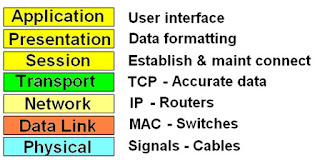
Comments
Post a Comment